1、首先,我们点击电脑左下角“窗口标识(或者是“开始”)”,然后找到“office word2019”。

2、其次,我们直接点击“word”,打开word软件,并且新建“空白word文档”。

3、再然后,我们输入一段文字,需要在文字下方插入一张图片,我们可以直接将需要的图片拉入word文觇致惯鸹档中,如下图所示。这时候我们会发现,图片大小不合适,左侧右侧也不对称,非常难看。那么怎么调整呢?
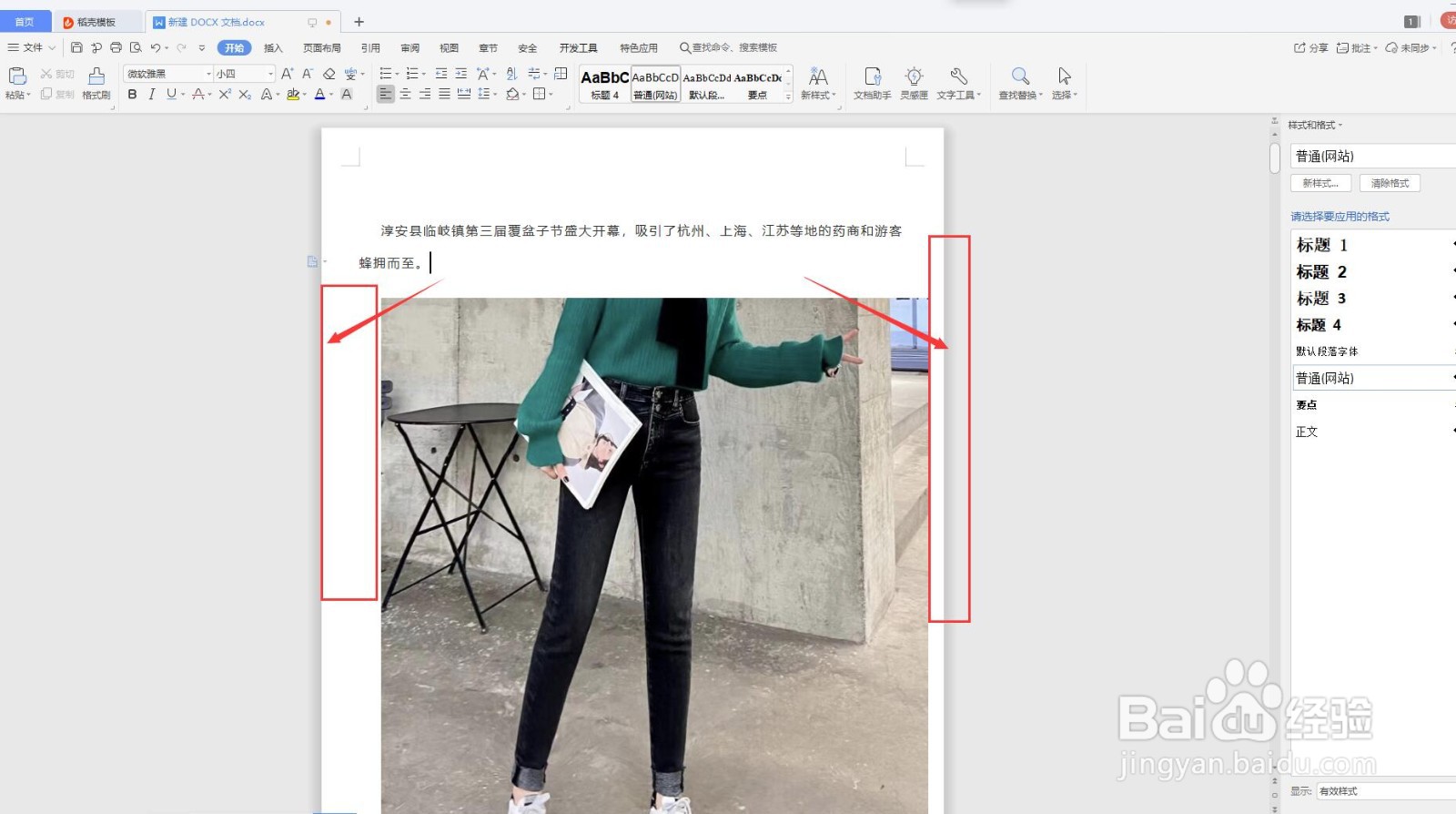
4、接下去,我们调整图片大小,使得图片美观地呈现在word文档中。图片调整第一步:鼠标光标移动到图片上,点击鼠标左键,选中图片。

5、图片调整第二步:选中图片以后,将鼠标光标移动到图片角上,看到光标变成”双向箭头“。

6、图片调整第二步:键盘上按住:Shift+Alt键,同时一直按住鼠标左键,拖动光标,使得图片变化士候眨塄大小,一直到图片大小合适为止。

7、最后,在图片下方,继续编辑文字即可。这样编辑以后,我们就可以看到图文并茂地word文档制作完成了。
